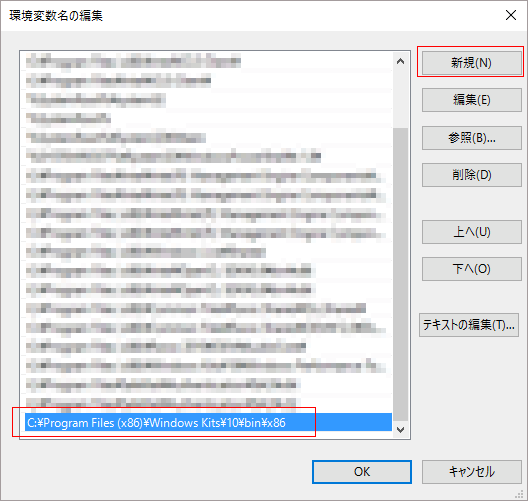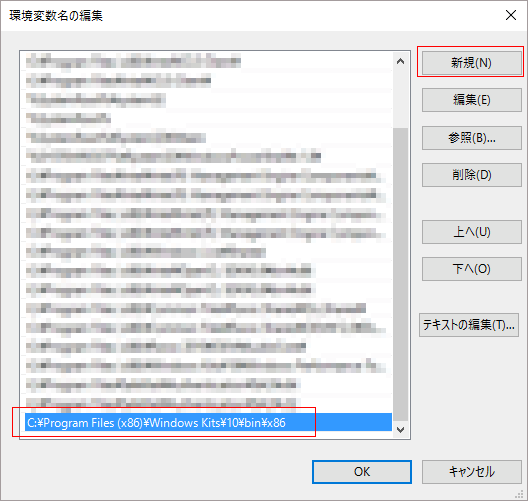- 製品・サービス
- SSLサーバ証明書
- コードサイニング証明書
- ドキュメントサイニング証明書
- クラウド型WAF
- サイバートラスト デバイスID
- サポート
- SSLサーバ証明書
- コードサイニング証明書
- ドキュメントサイニング証明書
- オーダー
- SSLサーバ証明書
- コードサイニング証明書
- ドキュメントサイニング証明書
(10:00〜18:00 土日祝日を除く)
signtoolの利用はコマンドプロンプトで行います。
その場合、signtoolをフルパス指定して実行することも、signtoolの置かれているディレクトリで実行することもできますが、Path追加をしておくと使いやすくなります。
Windows10の場合のPATH追加の手順は以下の通りです。
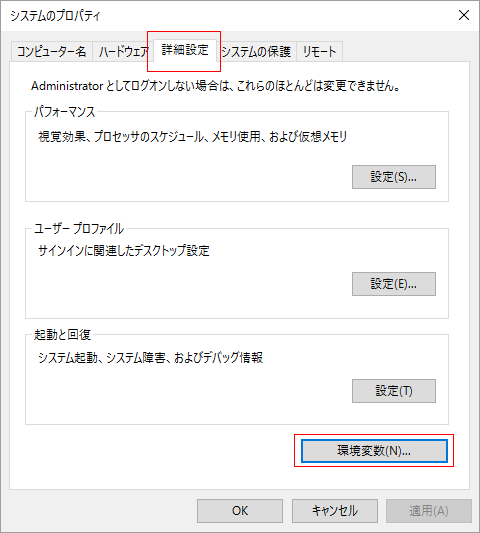 「環境変数」” style=”margin-bottom:15px;”>
「環境変数」” style=”margin-bottom:15px;”>